Легко повертайте закриті вкладки (вручну чи іншим чином) у Chrome
Різне / / February 15, 2022
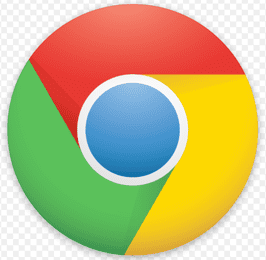
Поява перегляду з вкладками кілька років тому зробила дослідження в Інтернеті простішим і водночас громіздким. Простіше, оскільки в одному вікні можна відкрити кілька вкладок браузера. Громіздкі, тому що вони обтяжують пам’ять (особливо в Chrome), і якщо ви випадково втратите їх (навряд чи рідко), вас чекає розчарування. Якщо ви потрапили в подібний суп, ось
як можна відкрити випадково закриті вкладки
або відновити нещодавно закриті вкладки
. Хоча це може не завжди працювати.
Якщо вам пощастить гірше, ваш Chrome може з невідомої причини взагалі вийти з ладу, забравши всі сеанси з ним. Ви завжди можете зануритися в історію веб-переглядача та спробувати знайти нещодавно закриті вкладки, але ми маємо для вас краще рішення.
Крута порада: Ви також можете навчитися як відновити вкладки та зберегти групи вкладок у Google Chrome.
Кошик — це чудове розширення для Chrome, яке не тільки записує втрачені вкладки, але й ті, які ви закриваєте вручну. Принадність тут полягає в тому, що якщо ви розумієте, що не повинні були закривати його, ви можете негайно його повернути. І це краще, ніж історія Chrome за замовчуванням, тому що це сукупність усіх вкладок, які ви відвідали, а це означає величезний безлад, який потрібно розібрати під час пошуку тієї однієї вкладки, яку ви закрили. З іншого боку, це розширення збирає лише закриті вкладки, вручну чи іншим чином, і, отже, пропонує легше рішення.
Давайте розглянемо ближче.
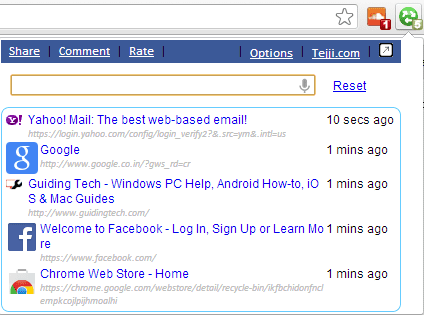
Перш за все, перейдіть до Сторінка Веб-магазину Chrome для кошика і встановіть розширення у свій браузер. Після завершення процесу встановлення вам буде запропоновано ввести круглий значок зеленого кольору у верхньому правому куті браузера (див. зображення нижче).
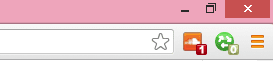
Ця піктограма позначає ваш кошик. Не використовуйте назву, це не кошик для вашого браузера. Для початку я пропоную вам встановити свої переваги. Ось як це зробити.
Крок 1: Натисніть на піктограму, щоб відкрити меню. Потім натисніть на Параметри посилання.
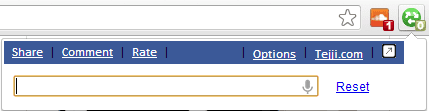
Крок 2: Відкриється сторінка параметрів. Тут вам потрібно встановити три речі:
- Ви можете вибрати піктограму, яка вам подобається.
- Ви можете встановити кількість сторінок або вкладок, які потрібно записати.
- Ви можете ввімкнути/вимкнути запис вкладок.
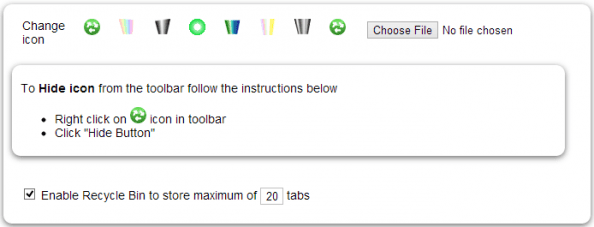
Щоб відновити налаштування або обнулити лічильник вкладок, просто торкніться Скинути кнопка на Параметри сторінку.
Якщо ви взагалі хочете видалити розширення для Chrome або приховати відображення значка на панелі інструментів, ви можете зробити це, клацнувши піктограму правою кнопкою миші. Нижче показано параметри контекстного меню.

Більше переваг
- Число на значку працює як індикатор, який показує, скільки сторінок знаходиться в сховищі кошика.
- Якщо у вас багато вкладок у сховищі, і ви хочете щось запустити, функція пошуку працює добре.
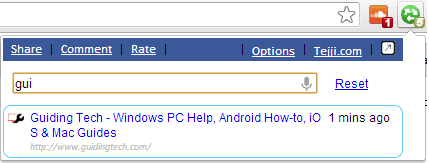
Висновок
На відміну від своєї назви, кошик працює як чудовий інструмент для зберігання журналу активності щодо вкладок у Chrome. Він працює у всіх вікнах, які відкриті під час сеансу. Мені подобається, як це працює для збереження та збереження моєї сесії. І я впевнений, що вам це також сподобається. Спробуйте і повідомте нам.
Востаннє оновлено 03 лютого 2022 року
Наведена вище стаття може містити партнерські посилання, які допомагають підтримувати Guiding Tech. Однак це не впливає на нашу редакційну чесність. Зміст залишається неупередженим та автентичним.



